Изчертаването на стилен бутон за уебсайт във Photoshop не е толкова трудно. Този процес ще ви отнеме само 10-20 минути. Бутонът, който можете да създадете с този урок, е разположен на светъл фон. По желание можете да поставите бутона на тъмен фон. А също така покажете въображението си и го създайте в стил, който ще се впише в дизайна на вашия сайт.
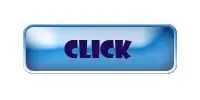
Инструкции
Етап 1
Създайте нов документ, като използвате клавишната комбинация Ctrl + N.
Стъпка 2
Задайте желания размер, например 200 на 100 пиксела.
Стъпка 3
Документът беше създаден. Сега можете да започнете да създавате бутона.
Стъпка 4
Изберете закръгления правоъгълник инструмент U от палитрата с инструменти. След това изберете режима Shape Layer, който се намира под главното меню в лентата с опции, за настройките на активния инструмент.
Стъпка 5
Начертайте бутон в документа. В този пример цветът на преден план е черен, така че бутонът е черен. След това ще изберем подходящ цвят за него.
Стъпка 6
За да направите това, отидете в палитрата "Стилове" и изберете подходящия стил за нашия бутон.
Стъпка 7
Този пример използва стила от синьо стъкло.
Стъпка 8
Растеризирайте горния слой: меню "Layer" - команда "Rasterize" - елемент "Layer".
Стъпка 9
Натиснете клавиша Ctrl и, докато го държите, изберете иконата на горния слой с левия бутон на мишката. Бутонът ще бъде маркиран с пунктирана линия.
Стъпка 10
За да създадете малка граница около ръбовете на бутона, щракнете върху Избор - Промяна - Свиване.
Стъпка 11
В прозореца, който се отваря, задайте 3 пиксела.
Стъпка 12
Резултатът е пунктиран удар.
Стъпка 13
Обърнете селекцията, като използвате клавишната комбинация Shift + Ctrl + I.
Стъпка 14
Копирайте селекцията на нов слой, като натиснете Ctrl + J. Третият слой ще се появи в палитрата "Слоеве".
Стъпка 15
Изберете стил, който ви харесва, за малка 3-пикселна граница. За да направите това, отидете отново в палитрата Styles и изберете тази, която искате. В този пример се прилага стилът на границата с изрязано небе, тъй като тя съвпада с цвета на бутона.
Стъпка 16
Резултатът е такъв бутон. По желание можете да приложите свои собствени стилове, които ви харесват най-много.
Стъпка 17
Остава да напишете текста. За да направите това, изберете Horizontal Type Tool (T). Можете да изберете опции за шрифт в лентата с опции за настройка на този инструмент.
Стъпка 18
Сега вашият бутон е готов.






